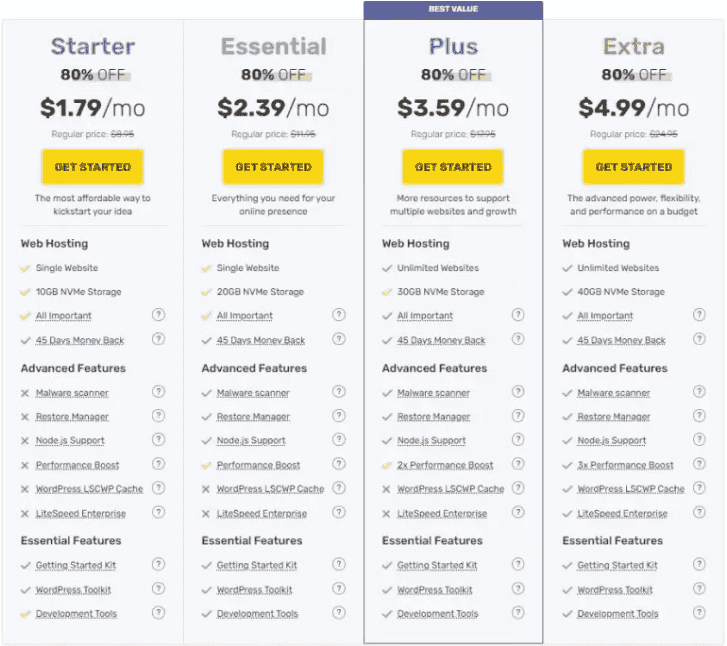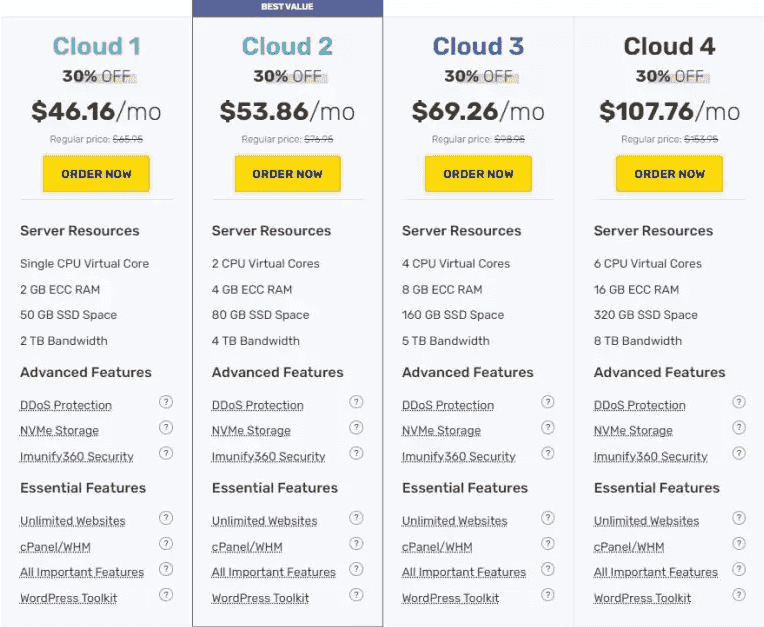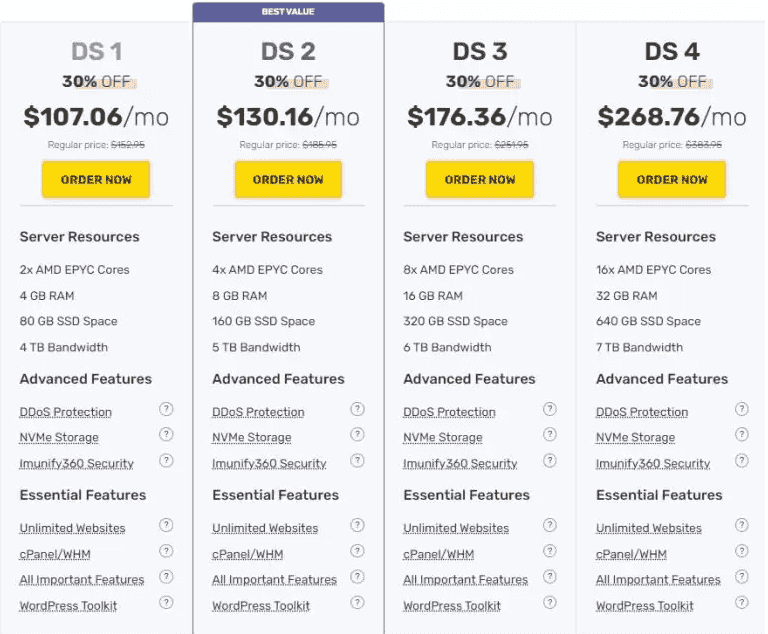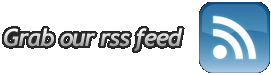4月,为了回馈用户,RAKsmart推出了优惠促销活动。美国VPS首月秒杀仅$0.99,数量有限,先到先得;香港/美国云服务器仅$19.9/年。更有裸机云、高防服务器等多种云产品特惠,有需要的朋友快快来参与吧!
活动期间,购买SV E5-2620*2 /LA E5-2630*2 国际BGP 10G/不限流量产品,首月仅需599美元,次月免费(需工单申请)。更有充值10美元送10美元;充值50美元送50美元;充值100美元送100美元活动,快来参与吧。
同时单笔订单金额满足50美元,可免费申请一台法兰克福VPS, 2核心,2048M,40G SSD,国际BGP10M/不限流量;免费试用一个月。(发工单申请免费机器试用即可)
活动时间:美国西岸圣何塞时间 4/01/2024~4/30/2024
活动地址:RAKsmart官网
活动详情:
一、爆款产品,首月秒杀低至$ 0.99,限量20台/天!!!
(1)SV(硅谷) Lin1024,1024M内存,25G HDD,1IP,大陆优化10M;
首月秒杀价:$0.99;续费价:$5.00 抢购优惠码:2024VPS-0.99
(2)LA(洛杉矶) Lin1024,1024M内存,25G HDD,1IP,大陆优化10M;
首月秒杀价:$0.99;续费价:$5.00 抢购优惠码:2024VPS-0.99
二、爆款VPS、云服务器,年付秒杀价低至$19.9,限量20台/天!!!
(1)SV(硅谷)Lin1536 VPS,1536M内存,35G HDD,1IP,大陆优化20M;
年付秒杀价:$19.9;立即抢购
(2)HK(香港)Lin1536 VPS,1536M内存,35G HDD,1IP,大陆优化5M;
年付秒杀价:$19.9;立即抢购
(3)FR(法兰克福)Lin2048 VPS,2048M内存,35G SSD,1IP,国际BGP 10M;
年付秒杀价:$19.9;立即抢购
(4)SV(硅谷)云服务器,1核心,2G内存,40G系统盘,大陆优化1M;
年付秒杀价:$19.9;立即抢购
(5)HK(香港)云服务器,1核心,2G内存,40G系统盘,大陆优化1M;
年付秒杀价:$19.9;立即抢购
(6)FR(法兰克福)云服务器,1核心,2G内存,40G系统盘,大陆优化1M;
年付秒杀价:$19.9;立即抢购
三、裸机云大带宽/不限流量,超低价秒杀!!!
(1)SV Bare-Metal(硅谷) E5-2620,单CPU,32G内存,1T HDD,1 IP,国际BGP,1000M/不限;
惊爆价:$89.00 抢购优惠码:Bare-MetalE5-89
(2)SV Bare-Metal(硅谷) E5-2620,单CPU,32G内存,1T HDD,1 IP,大陆优化,1000M/不限;
惊爆价:$159.00 抢购优惠码:Bare-MetalE5-159
(3)LA Bare-Metal(洛杉矶) E5-2620,单CPU,32G内存,1T HDD,1 IP,国际BGP,1000M/不限;
秒杀价:$89.00 抢购优惠码:Bare-MetalE5-89
(4)LA Bare-Metal(洛杉矶) E5-2620,单CPU,32G内存,1T HDD,1 IP,大陆优化,1000M/不限;
秒杀价:$159.00 抢购优惠码:Bare-MetalE5-159
(5)HK Bare-Metal(香港) E5-2620,单CPU,32G内存,1T HDD,1 IP,国际BGP,100M/不限;
秒杀价:$99.00 抢购优惠码:Bare-MetalE5-99
(6)HK Bare-Metal(香港) E5-2620,单CPU,32G内存,1T HDD,1 IP,大陆优化,100M/不限;
秒杀价:$259.00 抢购优惠码:Bare-MetalE5-259
(7)JP Bare-Metal(日本) E5-2620,单CPU,32G内存,1T HDD,1 IP,国际BGP,100M/不限;
秒杀价:$99.00 抢购优惠码:Bare-MetalE5-99
(8)JP Bare-Metal(日本) E5-2620,单CPU,32G内存,1T HDD,1 IP,大陆优化,100M/不限;
秒杀价:$259.00 抢购优惠码:Bare-MetalE5-259
(9)SG Bare-Metal(新加坡) E5-2620,单CPU,32G内存,1T HDD,1 IP,国际BGP,100M/不限;
秒杀价:$99.00 抢购优惠码:Bare-MetalE5-99
(10)SG Bare-Metal(新加坡) E5-2620,单CPU,32G内存,1T HDD,1 IP,大陆优化,100M/不限;
秒杀价:$259.00 抢购优惠码:Bare-MetalE5-259
(11)FR Bare-Metal(法兰克福)E5-2620,单CPU,32G内存,1T HDD,1 IP,国际BGP,1000M/不限;惊爆价:$89.00立即抢购
活动规则:
1、注册成为RAksmart用户,均可参与此活动,活动产品数量有限,先到先得;
2、活动产品下单后,24小时内完成交付;
3、秒杀产品,下单后不支持退款,请妥善考虑购买;
4、秒杀产品北京时间0点和16点开放库存,数量有限,售完即止;